轻松掌握多种快捷操作
在智能手机日益普及的今天,截屏功能已经成为我们日常生活中不可或缺的一部分,无论是分享有趣的聊天记录、保存网页信息,还是记录屏幕上的重要内容,截屏功能都显得尤为实用,而华为手机,作为国产智能手机的佼佼者,其丰富的功能和人性化的设计,使得截图操作变得异常简便,本文将详细介绍华为手机的多种截图方法,帮助用户轻松掌握这一实用技能。
基础物理按键截图法
对于大多数华为手机用户而言,最直观、最常用的截图方式莫过于利用物理按键组合,这种方法几乎适用于所有搭载Android系统的华为手机,具体步骤如下:
- 同时按住音量减键(音量下)和电源键:这是大多数安卓设备通用的截图快捷键组合,在需要截图的界面,同时按下这两个键,听到“咔嚓”一声或屏幕短暂闪烁,即表示截图成功。
- 通知栏快捷截图:部分华为机型(如EMUI 10及以上版本)在通知栏中集成了截图按钮,只需从屏幕顶部向下拉通知栏,找到“截屏”图标并点击即可。
三指滑动截屏法
华为手机的EMUI系统还提供了更为便捷的三指滑动截屏功能,这一功能极大地提高了截图的效率与体验:
- 开启三指截屏:进入手机的“设置”界面,找到“辅助功能”或“智能辅助”选项,点击进入后选择“手势控制”或“快捷启动及手势”,最后开启“三指下滑截屏”功能。
- 使用三指下滑:在需要截图的界面,用三个手指同时从屏幕顶部向下滑动,即可快速完成截图,这种方法不仅快速,而且无需频繁接触屏幕,非常适合需要连续截图或多任务处理的场景。
滚动截图(长截屏)
对于需要截取长页面的内容,如网页、聊天记录等,华为手机也提供了强大的滚动截图功能:
- 开启滚动截图:同样在“设置”>“辅助功能”>“手势控制”中,找到并开启“智能截屏”或“滚动截屏”。
- 执行滚动截图:在需要截取长图的页面,使用普通截图方法(如上述的物理按键或三指滑动)触发第一次截图后,屏幕下方会出现一个“滚动截屏”的提示,点击该提示并沿屏幕下方向上滑动即可完成长图截取。
部分截屏与涂鸦功能
除了基本的全屏截图外,华为手机还支持部分截屏和涂鸦功能,让截图更加灵活和个性化:
- 部分截屏:在普通截图完成后,屏幕底部会出现一个缩略图预览,点击预览图会进入编辑模式,可以通过手指缩放或拖动选择框来选取需要截取的区域。
- 涂鸦编辑:在编辑模式下,用户还可以利用画笔、马赛克等工具对截图进行涂鸦、标注或编辑,满足不同的使用需求。
智能识别与分享功能
华为手机还内置了智能识别功能,能够自动识别截图中的内容并提供相关操作选项,如快速复制文字、翻译、搜索等,截图完成后可以直接通过分享按钮将图片发送给微信、QQ、邮件等应用,极大地方便了信息的传递与分享。
注意事项与常见问题解答
- 为什么有些方法不适用?:不同型号的华为手机及不同版本的EMUI系统可能在操作细节上有所差异,请确保您的手机系统版本支持相应的功能,并参照官方指南进行设置。
- 如何查看截图记录?:截图后的缩略图会暂时显示在屏幕底部中央的位置,点击可进入编辑或分享界面;在相册的“截屏录屏”文件夹中也能找到所有保存的截图。
- 如何关闭/调整截屏声音?:在“设置”>“声音和振动”>“更多声音设置”中,可以调整或关闭截屏时的音效反馈。
华为手机提供了多种便捷高效的截图方法,无论是通过物理按键、手势操作还是借助智能功能,都能轻松实现快速准确的屏幕捕捉,掌握这些技巧,不仅能提升日常使用的便利性,还能在社交分享、工作学习等多个场景中发挥重要作用,希望本文的详细介绍能帮助您更好地利用华为手机的功能特性,享受科技带来的乐趣与便利。
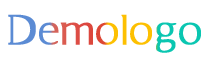








 京公网安备11000000000001号
京公网安备11000000000001号 京ICP备11000001号
京ICP备11000001号
还没有评论,来说两句吧...